Chyba „Chyba připojení k internetu“. Co dělat a jak opravit v prohlížeči?
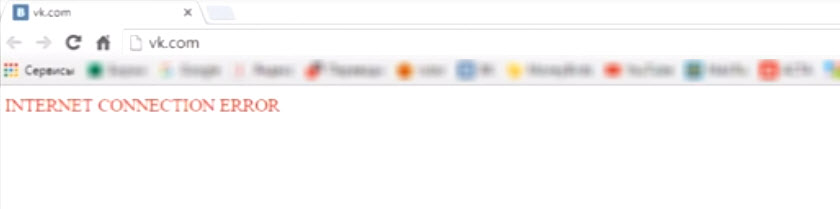
- 4841
- 445
- Miloš šulc Phd.
Chyba „Chyba připojení k internetu“. Co dělat a jak opravit v prohlížeči?
Když používáme internet, navštěvujeme stránky, často se musíme vypořádat s různými chybami. V tomto článku ukážu, jak opravit chybu „Chyba připojení k internetu“, která se objeví v červených písmenech v prohlížeči, když se pokouším jít na nějaký web. Obvykle se tato chyba objeví ve všech prohlížečích a při přechodu na libovolný web. Současně je s největší pravděpodobností přístup k internetu. Programy fungují (mám představuji programy, které potřebují přístup k internetu).
Přeloženo „Chyba připojení k internetu“ jako „chyba připojení k internetu“. A vypadá to takto (červené písmo na bílém pozadí):
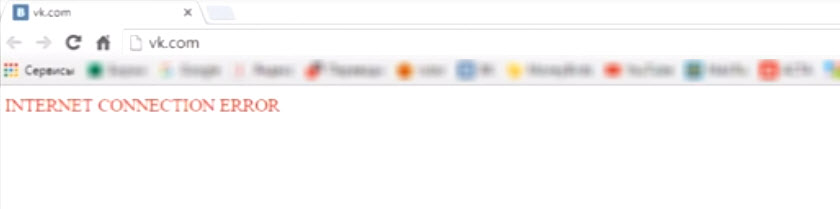
Všiml jsem si, že tato zpráva se také objevuje v Steam (parní program). Pokud je to váš případ, pak pro vás budou také užitečná rozhodnutí z článku.
A všechno se zdá být logické. Počítač není připojen k internetu, prohlížeč nemůže web nahrát a dává nám chybu. Pokud ne pro dva, ale:
- Připojení k internetu je aktivně. Nezáleží na tom, kabelem nebo Wi-Fi. Stav připojení bez chyb. V počítači můžete okamžitě zjistit, kdy jsou nějaké problémy se samotným připojením.
- Pokud se v prohlížeči skutečně objeví problémy s připojením na počítač, objeví se zcela jiná chyba. Ať už Chrome, Opera, Yandex Prohlížeč - na tom nezáleží. Rozhodně však není tento červený nápis „Chyba připojení k internetu“.
Proto jsou důvody s největší pravděpodobností v jiném.
Proč se objevit chyba chyby připojení k internetu?
Z nějakého důvodu jsem si jistý, že se jedná o viry. Nějaký druh škodlivého softwaru. Existuje mnoho takových bláta, která se dostane do systému, mění různá nastavení sítě, nastavuje nastavení proxy, přesměruje na jiné weby, otevírá reklamní weby, změní soubor hostitelů atd. D. Takový blázen se do systému nejčastěji dostává v procesu instalace programů, ovladačů atd. D.
Ale abych pochopil, v čem je problém, a pokuste se opravit chybu jednoduchým způsobem, doporučuji to:
- Ujistěte se, že počítač je připojen k internetu a neexistují žádné chyby. Znovu načtěte počítač, vypněte a připojte internet. Znovu načtěte router, pokud ano.
- Zkuste otevřít stránky prostřednictvím jiného prohlížeče. Zkontrolujte, zda se chyba objeví při přechodu na jakékoli konkrétní weby nebo na všechny.
- Odpojte a ještě lépe smažte všechny „podezřelé“ programy, které jste nainstalovali krátce před chybou připojení v prohlížeči.
- Zastavte se po dobu trvání antiviru a firewallu. Pokud jsou.
- Pokud chyba v konkrétním prohlížeči (pouze v jednom), pak vypněte/smažte všechna rozšíření v tomto prohlížeči. Vyčistěte příběh. Nastavení prohlížeče můžete zrušit.
- Ujistěte se, že problém není ve VPN. Pokud je naladěn na váš počítač.
Pokud jste chodili na všechny body, ale nebylo by možné zbavit nápisu internetové chyby v prohlížeči a nerozuměl tomu, co je důvodem, zkuste vážnější řešení, která ukážu níže.
Jak opravit chybu?
1 Doporučuji začít kontrolou systému na viry a škodlivý software. Použijte nástroje Adwcleaner a Malwarebytes Anti-Malware. Stáhněte si, otevřete a spusťte šek.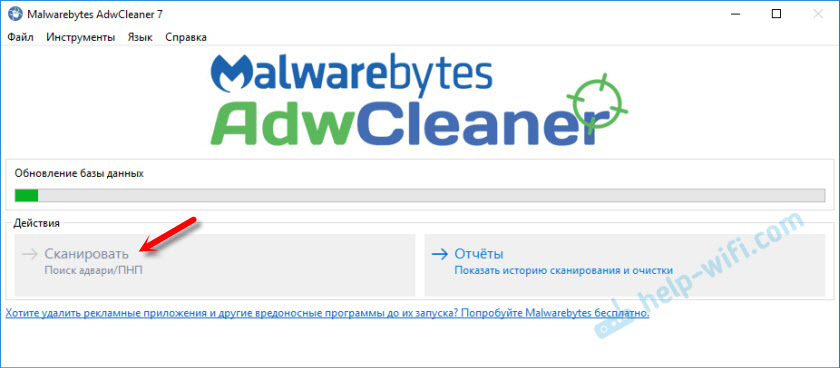
Pokud po skenování, čištění a restartu počítače zůstane problém, zkuste jiná řešení. Systém můžete také skenovat pomocí nástroje DR.Web Cureit!.
2 Vyhoďte všechny parametry sítě Windows. V systému Windows 7, Windows 8 a 8.1 Musíte použít příkazový řádek. Zde je podrobná instrukce: resetování sítě TCP/IP a DNS do Windows 7.A ve Windows 10 to můžete udělat trochu jednodušší - v parametrech.

Další informace v tomto článku.
3 Je vhodné zkontrolovat soubor hostitelů. Je tam něco nadbytečného. Zvláště pokud vidíte chybovou zprávu připojení k internetu pouze při návštěvě některých konkrétních webů.Například u vstupu do VK, YouTube, spolužáků atd. D. Už jsem to řekl, jak to udělat v článku: Prohlížeč neotevírá stránky a jsou zde internetové a Skype Works. V části „Stránky se neotevírají kvůli souboru hostitelů“.
Tato rozhodnutí by měla pomoci. Pokud chyba zůstane, můžete stále provést zotavení (vrácení) systému. Pokud jste nakonfigurováni tuto funkci.
Nebo popište svůj případ v komentářích. Napište, co jste udělali, a nainstalovali jste na počítač před objevením tohoto problému.
Možná budeme moci najít důvod a proto řešení.
- « Jak zobrazit video (film) z počítače do televize přes Wi-Fi
- Nastavení routeru TP-Link Archer C5 V4 (AC1200) »

